このインタラクティブなチュートリアルでは、自動修復を使用して Compute Engine 上で高可用性アプリケーションを構築する方法を説明します。
高可用性アプリケーションは、最小限のレイテンシとダウンタイムでクライアントに対応するよう意図されています。アプリがクラッシュまたはフリーズすると、可用性が低下します。可用性が低下したアプリケーションのクライアントは、高レイテンシやダウンタイムの影響を受ける可能性があります。
自動修復を使用すると、可用性が損なわれたアプリを自動的に再起動できます。障害が発生した仮想マシン(VM)インスタンスが迅速に検出され、自動的に再作成されるため、クライアントに再びサービスが提供されるようになります。自動修復を使用すれば、障害の発生後に手動でアプリを運用中の状態に戻す必要がなくなります。
目標
- ヘルスチェックと自動修復ポリシーを構成する。
- マネージド インスタンス グループ(MIG)でデモ用ウェブサービスを設定する。
- ヘルスチェック失敗をシミュレートして自動修復による復元プロセスを確認する。
費用
このチュートリアルでは、以下を含む、 Cloud de Confiance by S3NS の課金対象となるコンポーネントを使用します。- Compute Engine
始める前に
- Select a project: Selecting a project doesn't require a specific IAM role—you can select any project that you've been granted a role on.
-
Create a project: To create a project, you need the Project Creator
(
roles/resourcemanager.projectCreator), which contains theresourcemanager.projects.createpermission. Learn how to grant roles. - ヘルスチェック: 障害が発生した VM を検出するために自動修復ツールが使用する HTTP ヘルスチェック ポリシー。
- ファイアウォール ルール:Cloud de Confiance ファイアウォール ルールにより、VM へのトラフィックを許可または拒否できます。
- マネージド インスタンス グループ: 同じデモ用ウェブサービスを実行する VM のグループ。
- インスタンス テンプレート: インスタンス グループ内の各 VM を作成するために使用されるテンプレート。
ヘルスチェックを作成します。
Cloud de Confiance コンソールで、[ヘルスチェックの作成] ページに移動します。
[名前] フィールドに「
autohealer-check」と入力します。[範囲] を
Regionalに設定します。[リージョン] プルダウンで、
europe-west1を選択します。[プロトコル] で
HTTPを選択します。[リクエストパス] を
/healthに設定します。これは、ヘルスチェックで使用する HTTP パスを示します。このチュートリアルのデモ用ウェブサーバーで定義する/healthパスは、正常であればHTTP 200 (OK)レスポンスを返し、異常であればHTTP 500 (Internal Server Error)レスポンスを返します。[ヘルス条件] を設定します。
- [チェック間隔] を「
10」に設定します。これは、あるプローブを開始してから次のブローブを開始するまでの時間を定義します。 - [タイムアウト] を「
5」に設定します。これは、Cloud de Confiance でプローブに対するレスポンスを待ち受ける時間です。この値は、チェック間隔に設定した数値以下にする必要があります。 - [正常しきい値] を「
2」に設定します。これは、VM を正常とみなすために連続して成功しなければならないプローブの数を定義します。 - [異常しきい値] を「
3」に設定します。これは、VM を異常とみなすために連続して失敗しなければならないプローブの数を定義します。
- [チェック間隔] を「
他のオプションはデフォルト値のままにします。
下部にある [作成] をクリックします。
ヘルスチェック プローブによる HTTP リクエストを許可するファイアウォール ルールを作成します。
Cloud de Confiance コンソールで、[ファイアウォール ルールの作成] ページに移動します。
[名前] に「
default-allow-http-health-check」と入力します。[ネットワーク] で [
default] を選択します。[ターゲット] で、[
All instances in the network] を選択します。[ソースフィルタ] で、
IPv4 rangesを選択します。[送信元 IPv4 範囲] に「
130.211.0.0/22, 35.191.0.0/16」と入力します。[プロトコルとポート] で [TCP] を選択し、「
80」と入力します。他のオプションはデフォルト値のままにします。
[作成] をクリックします。
health-checks create httpコマンドを使用して、ヘルスチェックを作成します。gcloud compute health-checks create http autohealer-check \ --region europe-west1 \ --check-interval 10 \ --timeout 5 \ --healthy-threshold 2 \ --unhealthy-threshold 3 \ --request-path "/health"check-intervalは、プローブを開始してから次のプローブを開始するまでの時間です。timeoutは、 Cloud de Confianceでプローブに対するレスポンスを待ち受ける時間です。この値は、チェック間隔に設定した数値以下にする必要があります。healthy-thresholdは、VM を正常とみなすために連続して成功しなければならないプローブの数を定義します。unhealthy-thresholdは、VM を異常とみなすために連続して失敗しなければならないプローブの数を定義します。request-pathは、ヘルスチェックで使用する HTTP パスを示します。このチュートリアルのデモ用ウェブサーバーで定義する/healthパスは、正常であればHTTP 200 (OK)レスポンスを返し、異常であればHTTP 500 (Internal Server Error)レスポンスを返します。
ヘルスチェック プローブによる HTTP リクエストを許可するファイアウォール ルールを作成します。
gcloud compute firewall-rules create default-allow-http-health-check \ --network default \ --allow tcp:80 \ --source-ranges 130.211.0.0/22,35.191.0.0/16unhealthy-threshold。1以上にする必要があります。この値は、3以上に設定するのが理想的です。これにより、発生頻度の低いネットワーク パケットの損失などの障害を回避できます。healthy-threshold。ほとんどのアプリは値2で十分です。timeout。この時間値には十分な値を設定します(予想されるレスポンス時間の 5 倍以上)。これにより、ビジー状態のインスタンスや低速のネットワーク接続などの予期しない遅延を回避できます。check-interval。この値は、1 秒からタイムアウトの 2 倍までの値にする必要があります。長すぎず、短すぎない値を設定してください。値が長すぎると、失敗したインスタンスがすぐに捕捉されません。値が短すぎると、毎秒かなりの数のヘルスチェック プローブが送信されるため、インスタンスとネットワークがビジー状態になる可能性があります。インスタンス テンプレートを作成します。デモ用ウェブサーバーを起動する起動スクリプトを組み込みます。
Cloud de Confiance コンソールで、[インスタンス テンプレートの作成] ページに移動します。
[名前] を
webserver-templateに設定します。[ロケーション] セクションの [リージョン] プルダウンで、[europe-west1] を選択します。
[マシンの構成] セクションの [マシンタイプ] プルダウンで、[e2-medium] を選択します。
[ファイアウォール] セクションで、[HTTP トラフィックを許可する] チェックボックスをオンにします。
[詳細オプション] セクションを開き、詳細設定を表示します。複数のサブセクションが表示されます。
[管理] セクションの [自動化] で、[起動スクリプト] に次の内容を入力します。
apt-get update apt-get -y install git python3-pip python3-venv git clone https://github.com/GoogleCloudPlatform/python-docs-samples.git python3 -m venv venv ./venv/bin/pip3 install -Ur ./python-docs-samples/compute/managed-instances/demo/requirements.txt ./venv/bin/pip3 install gunicorn ./venv/bin/gunicorn --bind 0.0.0.0:80 app:app --daemon --chdir ./python-docs-samples/compute/managed-instances/demo
他のオプションはデフォルト値のままにします。
[作成] をクリックします。
ウェブサーバーをマネージド インスタンス グループとしてデプロイします。
Cloud de Confiance コンソールで、[インスタンス グループの作成] ページに移動します。
[名前] を
webserver-groupに設定します。[インスタンス テンプレート] で [
webserver-template] を選択します。[リージョン] で
europe-west1を選択します。[ゾーン] で、[
europe-west1-b] を選択します。[自動スケーリング] セクションの [自動スケーリング モード] で、[オフ: 自動スケーリングしない] を選択します。
[インスタンス数] フィールドまでスクロールして、
3に設定します。[自動修復] セクションで、次の操作を行います。
- [ヘルスチェック] プルダウンで [
autohealer-check] を選択します。 [初期遅延] を「
300」に設定します。
- [ヘルスチェック] プルダウンで [
他のオプションはデフォルト値のままにします。
[作成] をクリックします。
ウェブサーバーへの HTTP リクエストを許可するファイアウォール ルールを作成します。
Cloud de Confiance コンソールで、[ファイアウォール ルールの作成] ページに移動します。
[名前] に「
default-allow-http」と入力します。[ネットワーク] で [
default] を選択します。[ターゲット] で、[
Specified target tags] を選択します。[ターゲットタグ] に「
http-server」と入力します。[ソースフィルタ] で、
IPv4 rangesを選択します。[送信元 IPv4 範囲] に「
0.0.0.0/0」と入力して、すべての IP アドレスに対しアクセスを許可します。[プロトコルとポート] で [TCP] を選択し、「
80」と入力します。他のオプションはデフォルト値のままにします。
[作成] をクリックします。
インスタンス テンプレートを作成します。デモ用ウェブサーバーを起動する起動スクリプトを組み込みます。
gcloud compute instance-templates create webserver-template \ --instance-template-region europe-west1 \ --machine-type e2-medium \ --tags http-server \ --metadata startup-script=' apt-get update apt-get -y install git python3-pip python3-venv git clone https://github.com/GoogleCloudPlatform/python-docs-samples.git python3 -m venv venv ./venv/bin/pip3 install -Ur ./python-docs-samples/compute/managed-instances/demo/requirements.txt ./venv/bin/pip3 install gunicorn ./venv/bin/gunicorn --bind 0.0.0.0:80 app:app --daemon --chdir ./python-docs-samples/compute/managed-instances/demo'マネージド インスタンス グループを作成します。
gcloud compute instance-groups managed create webserver-group \ --zone europe-west1-b \ --template projects/PROJECT_ID/regions/europe-west1/instanceTemplates/webserver-template \ --size 3 \ --health-check projects/PROJECT_ID/regions/europe-west1/healthChecks/autohealer-check \ --initial-delay 300ウェブサーバーへの HTTP リクエストを許可するファイアウォール ルールを作成します。
gcloud compute firewall-rules create default-allow-http \ --network default \ --allow tcp:80 \ --target-tags http-serverウェブサーバー VM に移動します。
Cloud de Confiance コンソールで、[VM インスタンス] ページに移動します。
webserver-groupVM の [外部 IP] 列で、IP アドレスをクリックします。ウェブブラウザに新しいタブが開きます。リクエストがタイムアウトになった場合、またはウェブページが利用できない場合は、サーバーが設定を完了するまで待ってから、もう一度試してください。
デモ用ウェブサーバーが次のようなページを表示します。
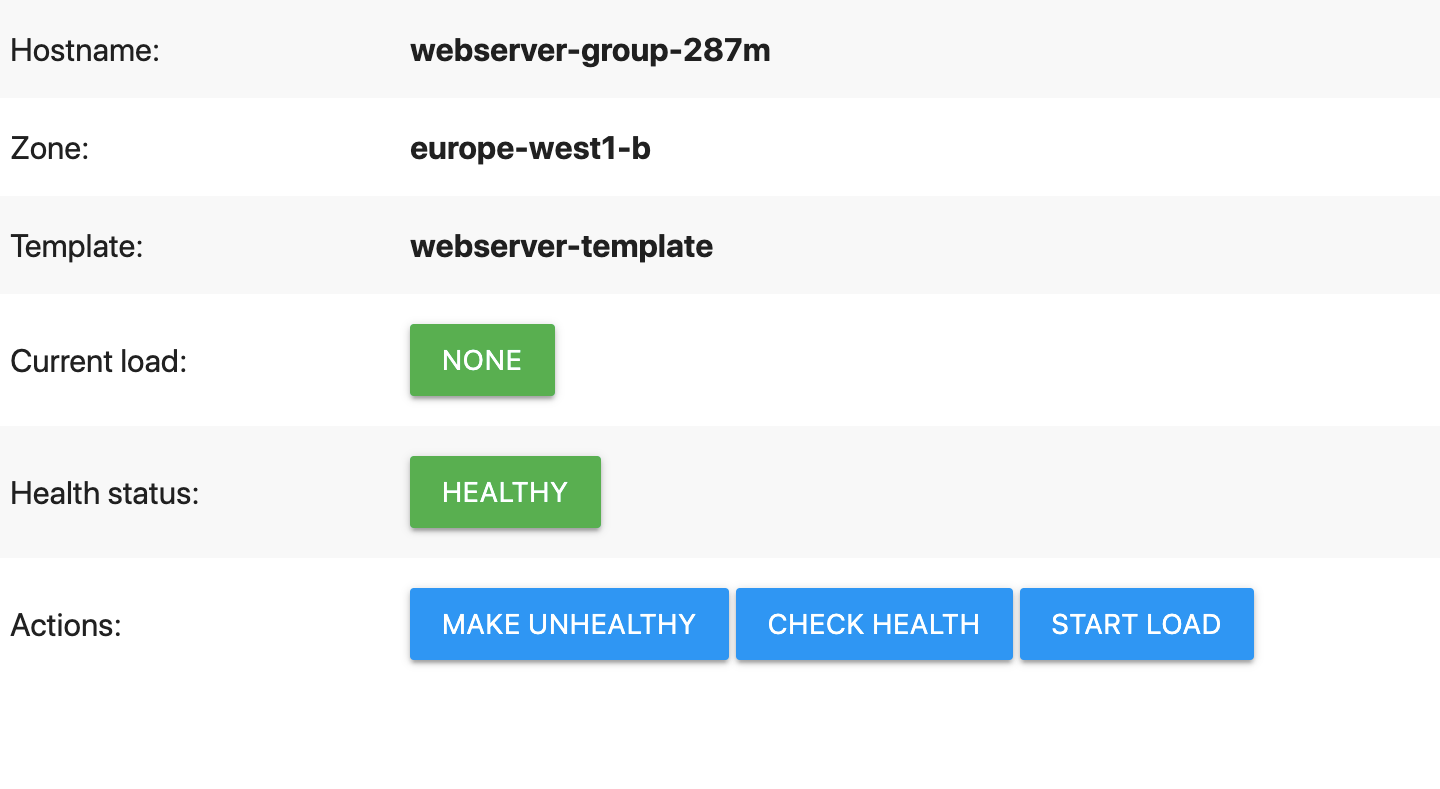
デモ用ウェブページで、[Make unhealthy] をクリックします。
これにより、ウェブサーバーがヘルスチェックに失敗します。具体的には、ウェブサーバーにより
/healthパスがHTTP 500 (Internal Server Error)を返します。[Check health] ボタンをクリックして、実際に確認してみましょう(自動修復ツールが VM の再起動を開始すると、このボタンは機能しなくなります)。自動修復ツールがアクションを実行するまで待ちます。
Cloud de Confiance コンソールで、[VM インスタンス] ページに移動します。
ウェブサーバー VM のステータスが変わるまで待ちます。VM 名の横にある緑色のチェックマークが灰色の正方形に変わり、自動修復ツールが異常な VM の再起動を開始したことを示します。
ページの上部にある [更新] を定期的にクリックして、ページを最新の状態にします。
自動修復プロセスが完了すると、灰色の正方形が緑色のチェックマークに変わり、VM が正常な状態に戻ったことを示します。
マネージド インスタンス グループのステータスをモニタリングします。終了したら、
Ctrl+Cを押して終了します。while : ; do gcloud compute instance-groups managed list-instances webserver-group \ --zone europe-west1-b sleep 5 # Wait for 5 seconds done
NAME: webserver-group-0zx6 ZONE: europe-west1-b STATUS: RUNNING HEALTH_STATE: HEALTHY ACTION: NONE INSTANCE_TEMPLATE: webserver-template VERSION_NAME: LAST_ERROR: NAME: webserver-group-4qbx ZONE: europe-west1-b STATUS: RUNNING HEALTH_STATE: HEALTHY ACTION: NONE INSTANCE_TEMPLATE: webserver-template VERSION_NAME: LAST_ERROR: NAME: webserver-group-m5v5 ZONE: europe-west1-b STATUS: RUNNING HEALTH_STATE: HEALTHY ACTION: NONE INSTANCE_TEMPLATE: webserver-template VERSION_NAME: LAST_ERROR:
グループ内のすべての VM に
STATUS: RUNNINGとACTION: NONEが表示されている必要があります。表示されない場合は、VM の設定が完了するまで数分待ってから、もう一度試してください。Google Cloud CLI をインストールして新しい Cloud Shell セッションを開きます。
ウェブサーバー VM のアドレスを取得します。
gcloud compute instances list --filter webserver-group
EXTERNAL_IP列に示されている任意のウェブサーバー VM の IP アドレスをコピーして、ローカル bash 変数として保存します。export IP_ADDRESS=EXTERNAL_IP_ADDRESS
ウェブサーバーが設定を完了したことを確認します。サーバーは
HTTP 200 OKレスポンスを返します。curl --head $IP_ADDRESS/health
HTTP/1.1 200 OK Server: gunicorn ...
Connection refusedエラーを受け取った場合は、サーバーが設定を完了するまで待ってから、もう一度試してください。ウェブサーバーを異常な状態にします。
curl $IP_ADDRESS/makeUnhealthy > /dev/null
これにより、ウェブサーバーがヘルスチェックに失敗します。具体的には、ウェブサーバーにより
/healthパスがHTTP 500 INTERNAL SERVER ERRORを返します。/healthに対してリクエストを送信して、実際に確認してみましょう(自動修復ツールが VM の再起動を開始すると、これは機能しなくなります)。curl --head $IP_ADDRESS/health
HTTP/1.1 500 INTERNAL SERVER ERROR Server: gunicorn ...
最初のシェル セッションに戻り、マネージド インスタンス グループをモニタリングして自動修復ツールがアクションを実行するまで待ちます。
自動修復プロセスが開始すると、
STATUS列とACTION列が更新され、自動修復ツールが異常な VM の再起動を開始したことを示します。NAME: webserver-group-0zx6 ZONE: europe-west1-b STATUS: STOPPING HEALTH_STATE: UNHEALTHY ACTION: RECREATING INSTANCE_TEMPLATE: webserver-template VERSION_NAME: LAST_ERROR: ...
自動修復プロセスが完了すると、VM が再び
RUNNINGのSTATUSとNONEのACTIONを報告するようになります。これは、VM が正常に再起動されたことを示します。NAME: webserver-group-0zx6 ZONE: europe-west1-b STATUS: RUNNING HEALTH_STATE: HEALTHY ACTION: NONE INSTANCE_TEMPLATE: webserver-template VERSION_NAME: LAST_ERROR: ...
マネージド インスタンス グループのモニタリングが終了したら、
Ctrl+Cを押して停止させます。
すべての VM を同時に異常な状態にした場合の動作を確認します。同時に複数の障害が発生した場合の自動修復の動作について詳しくは、自動修復の動作をご覧ください。
可能な限り高速に VM を修復するようにヘルスチェックの構成を更新する方法を調べます(実際には、このチュートリアルで説明した控えめな値を使用するようにヘルスチェックのパラメータを設定してください。そうしないと、実際に問題はないのに VM が誤って削除されて再起動されるリスクがあります)。
マネージド インスタンス グループには
initial delay構成設定があります。このデモ用ウェブサーバーに最小限必要な遅延を調べてみてください。(実際には、VM が起動してアプリのリクエストの処理を開始するために必要な時間よりも(10~20%)長い遅延を設定してください。そうしないと、VM が自動修復の起動ループから抜け出せなくなるリスクがあります)。- In the Cloud de Confiance console, go to the Manage resources page.
- In the project list, select the project that you want to delete, and then click Delete.
- In the dialog, type the project ID, and then click Shut down to delete the project.
- In the Cloud de Confiance console, go to the Instance groups page.
-
Select the checkbox for
your
webserver-groupinstance group. - To delete the instance group, click Delete.
Cloud de Confiance コンソールで、[インスタンス テンプレート] ページに移動します。
インスタンス テンプレートの横にあるチェックボックスをオンにします。
ページの上部にある [削除] をクリックします。表示される新しいウィンドウで、[削除] をクリックして削除を確定します。
Cloud de Confiance コンソールで、[ヘルスチェック] ページに移動します。
ヘルスチェックの横にあるチェックボックスをクリックします。
ページの上部にある [削除] をクリックします。表示される新しいウィンドウで、[削除] をクリックして削除を確定します。
Cloud de Confiance コンソールで、[ファイアウォール ルール] ページに移動します。
default-allow-httpとdefault-allow-http-health-checkという名前のファイアウォール ルールの横のチェックボックスをクリックします。ページの上部にある [削除] をクリックします。表示される新しいウィンドウで、[削除] をクリックして削除を確定します。
- 別のチュートリアルを試す
- マネージド インスタンス グループの詳細を見る。
- 堅牢なシステムの設計の詳細を学ぶ。
- Cloud de Confiance上でスケーラブルで復元力の高いウェブ アプリケーションを作成する方法の詳細を学ぶ。
In the Cloud de Confiance console, on the project selector page, select or create a Cloud de Confiance project.
Roles required to select or create a project
Verify that billing is enabled for your Cloud de Confiance project.
Enable the Compute Engine API.
Roles required to enable APIs
To enable APIs, you need the Service Usage Admin IAM
role (roles/serviceusage.serviceUsageAdmin), which
contains the serviceusage.services.enable permission. Learn how to grant
roles.
コマンドラインから作業する場合は、Google Cloud CLI をインストールします。
Google Cloud CLI をインストールし、連携 ID を使用して gcloud CLI にログインします。 ログイン後、次のコマンドを実行して Google Cloud CLI を初期化します。
gcloud initアプリ アーキテクチャ
アプリには、次の Compute Engine コンポーネントが含まれています。
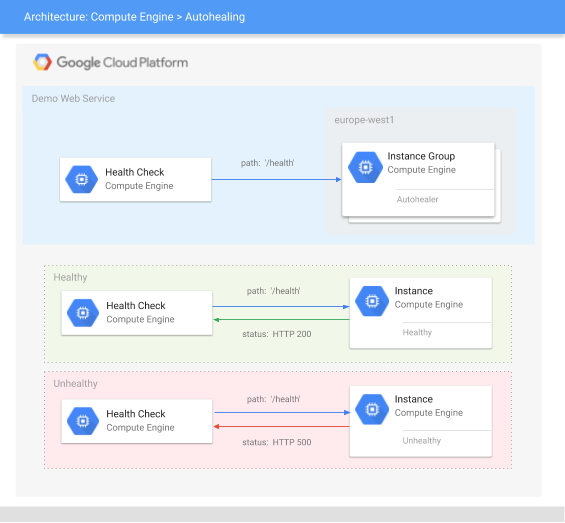
ヘルスチェック プローブでデモ用ウェブサービスを調査する仕組み
ヘルスチェックは指定のプロトコル(HTTP(S)、SSL、TCP など)を使用して、プローブ リクエストを VM に送信します。詳細については、ヘルスチェックの仕組みとヘルスチェックのカテゴリ、プロトコル、ポートをご覧ください。
このチュートリアルでのヘルスチェックは、ポート 80 上で HTTP パス /health を調査する HTTP ヘルスチェックです。HTTP ヘルスチェックの場合、HTTP パスが HTTP 200 (OK) レスポンスを返した場合にのみ、プローブ リクエストがチェックに合格します。このチュートリアルのデモ用ウェブサーバーで定義する /health パスは、正常であれば HTTP 200 (OK) レスポンスを返し、異常であれば HTTP 500 (Internal Server Error) レスポンスを返します。詳細については、HTTP、HTTPS、HTTP/2 での成功基準をご覧ください。
ヘルスチェックを作成する
自動修復を設定するには、カスタム ヘルスチェックを作成し、ヘルスチェック ブローブを許可するようにネットワーク ファイアウォールを構成します。
このチュートリアルでは、リージョン ヘルスチェックを作成します。自動修復には、リージョン ヘルスチェックまたはグローバル ヘルスチェックのいずれかを使用できます。リージョン ヘルスチェックにより、リージョン間の依存関係が軽減され、データ所在地に到達できます。グローバル ヘルスチェックは、複数のリージョンの MIG に同じヘルスチェックを使用する場合に役立ちます。
コンソール
gcloud
適切な自動修復ヘルスチェックについて
自動修復で使用するヘルスチェックは、インスタンスを予防的に削除、再作成しないよう、慎重に実施しなければなりません。自動修復ヘルスチェックを積極的に実施しすぎると、自動修復がビジー状態のインスタンスを障害が発生したものと誤って判断し、不必要にインスタンスを再起動して可用性を低下させる可能性があります。
ウェブサービスを設定する
このチュートリアルでは、GitHub に保存されているウェブアプリを使用します。アプリの実装の詳細については、GoogleCloudPlatform/python-docs-samples GitHub リポジトリをご覧ください。
デモ用ウェブサービスを設定するには、起動時にデモ用ウェブサーバーを起動するインスタンス テンプレートを作成します。そのインスタンス テンプレートを使用してマネージド インスタンス グループをデプロイし、自動修復を有効にします。
コンソール
gcloud
マネージド インスタンス グループが VM を作成して検証するまで数分待ちます。
ヘルスチェック失敗をシミュレートする
ヘルスチェックの失敗をシミュレートするために、デモ用ウェブサーバーにはヘルスチェックを強制的に失敗させる手段が用意されています。
コンソール
gcloud
この演習は何回でも繰り返せます。たとえば、次のことを試してみます。
自動修復ツールの履歴を確認する(オプション)
自動修復ツールによるオペレーションの履歴を表示するには、次の gcloud コマンドを使用します。
gcloud compute operations list --filter='operationType~compute.instances.repair.*'
詳細については、自動修復オペレーション履歴の表示をご覧ください。
クリーンアップ
チュートリアルが終了したら、作成したリソースをクリーンアップして、割り当ての使用を停止し、課金されないようにできます。以下のセクションで、リソースを削除または無効にする方法を説明します。
このチュートリアル用に別個のプロジェクトを作成した場合は、プロジェクトごと削除します。それ以外の場合、プロジェクトに保持しておきたいリソースがあれば、このチュートリアルで作成した特定のリソースのみを削除します。
プロジェクトの削除
特定のリソースを削除する
このチュートリアルに使用したプロジェクトを削除できない場合、チュートリアルのリソースを個別に削除します。
インスタンス グループを削除する
コンソール
gcloud
gcloud compute instance-groups managed delete webserver-group --zone europe-west1-b -q
インスタンス テンプレートを削除する
コンソール
gcloud
gcloud compute instance-templates delete webserver-template -q \
--region=europe-west1
ヘルスチェックを削除する
コンソール
gcloud
gcloud compute health-checks delete autohealer-check -q \
--region=europe-west1
ファイアウォール ルールを削除する
コンソール
gcloud
gcloud compute firewall-rules delete default-allow-http default-allow-http-health-check -q
